Как превратить дырочку Galaxy S22 в индикатор уведомлений
Вы не увидите, как превратить дырочку Galaxy S22 в индикатор уведомлений в обычном приложении настроек. Для добавления этой удобной функции требуется загрузить приложение из магазина Google Play, но после того, как вы это сделаете и выполните настройку, у вас будет удобная функция, которую Samsung никогда не думала добавлять. Несколько лет назад это было часто можно встретить светодиоды уведомлений на телефонах Android, которые будут мигать, пульсировать и мигать разными цветами, чтобы убедиться, что вы знаете, что вам нужно что-то проверить. С переходом на полноэкранный дизайн на лицевых панелях больше нет места для этих удобных источников света. Вот почему вам нужно скачать приложение, например aodNotify, который превращает периметр вашей дырявой камеры в виртуальный светодиодный индикатор. aodNotify работает на Galaxy S22 и других телефонах Samsung, выпущенных несколько лет назад. Он загорается вокруг вашей камеры, когда вы получаете уведомление, и есть впечатляющее количество настроек, которые вы можете сделать, чтобы заставить его вести себя по-разному, когда приходят уведомления от определенных приложений или если вы подключаете телефон для зарядки. Итак, без лишних слов, давайте рассмотрим, как шаг за шагом превратить дырочку Galaxy S22 в индикатор уведомлений.
Как превратить дырочку Galaxy S22 в индикатор уведомлений
Первый шаг к скачать aodNotify из магазина Google Play. Вы также можете загрузить это приложение для других марок телефонов Android, поэтому вы не будете чувствовать себя обделенными, если решите купить Google Pixel 6 или OnePlus 9. Однако в этом руководстве мы сосредоточимся на Samsung Galaxy S22. опыт. Я попробовал это приложение на Galaxy S22 Plus, но опыт должен быть одинаковым для стандартных Galaxy S22 и Galaxy S22 Ultra.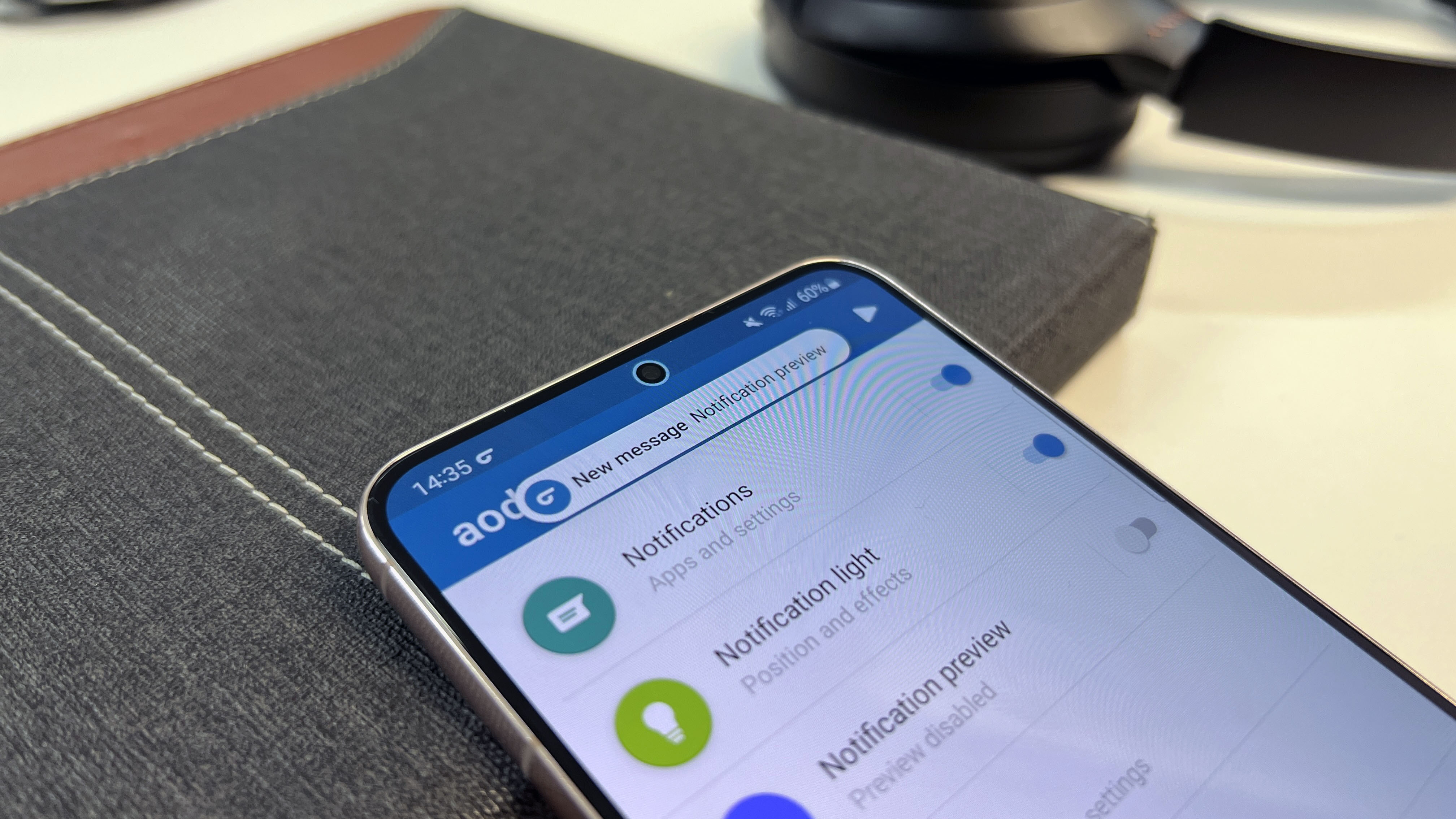 Чтобы настроить приложение aodNotify после того, как вы его загрузили, необходимо выполнить несколько процессов, чтобы приложение заработало. К счастью, приложение действует как собственное подробное руководство, но следуйте нашим шагам и изображениям, чтобы убедиться, что вы все делаете правильно.
Чтобы настроить приложение aodNotify после того, как вы его загрузили, необходимо выполнить несколько процессов, чтобы приложение заработало. К счастью, приложение действует как собственное подробное руководство, но следуйте нашим шагам и изображениям, чтобы убедиться, что вы все делаете правильно.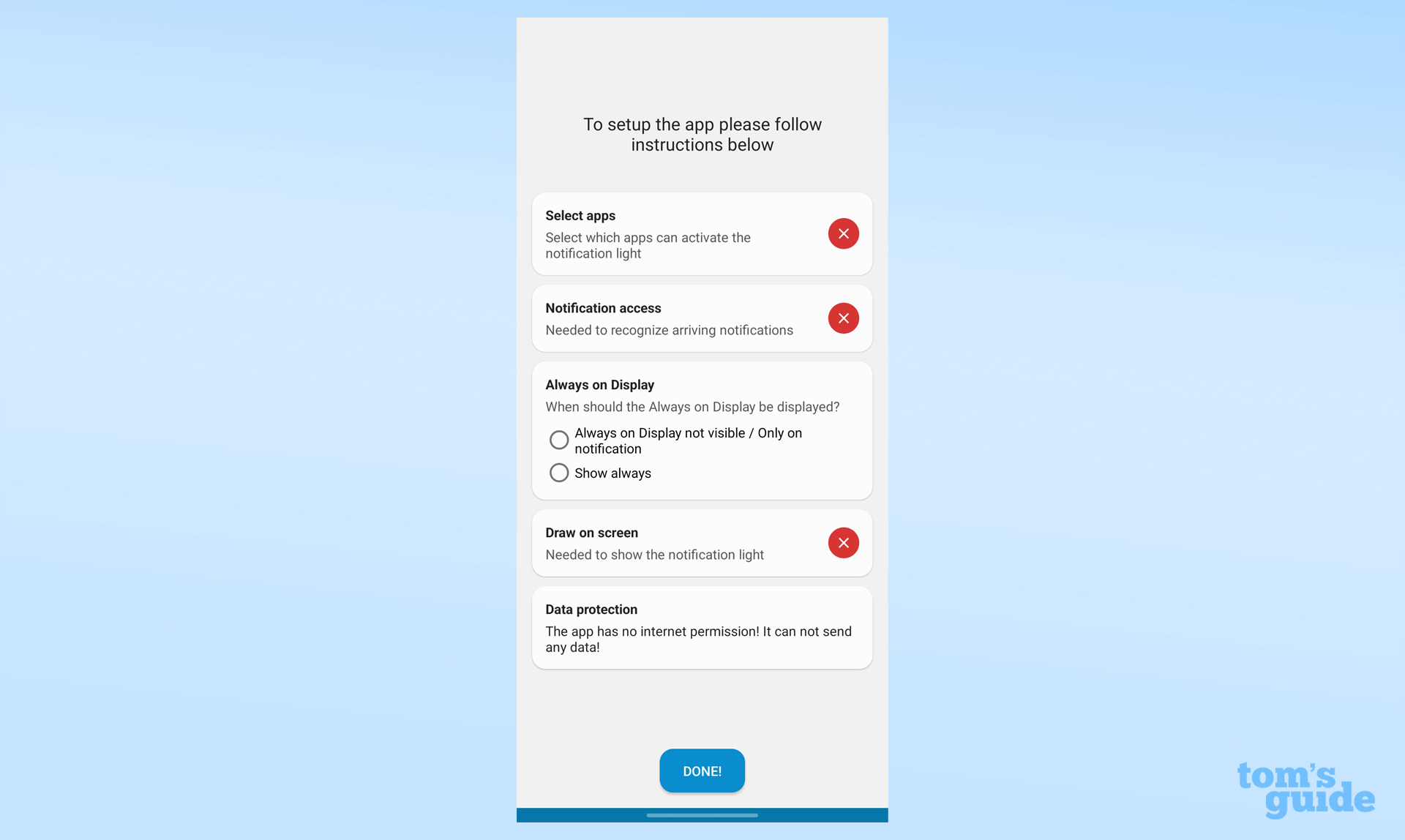 Во-первых, вам нужно выбрать, какие приложения вы хотите получить с подсветкой. Вы можете выбрать любой микс, который вам нравится, или просто выбрать опцию «Все».
Во-первых, вам нужно выбрать, какие приложения вы хотите получить с подсветкой. Вы можете выбрать любой микс, который вам нравится, или просто выбрать опцию «Все».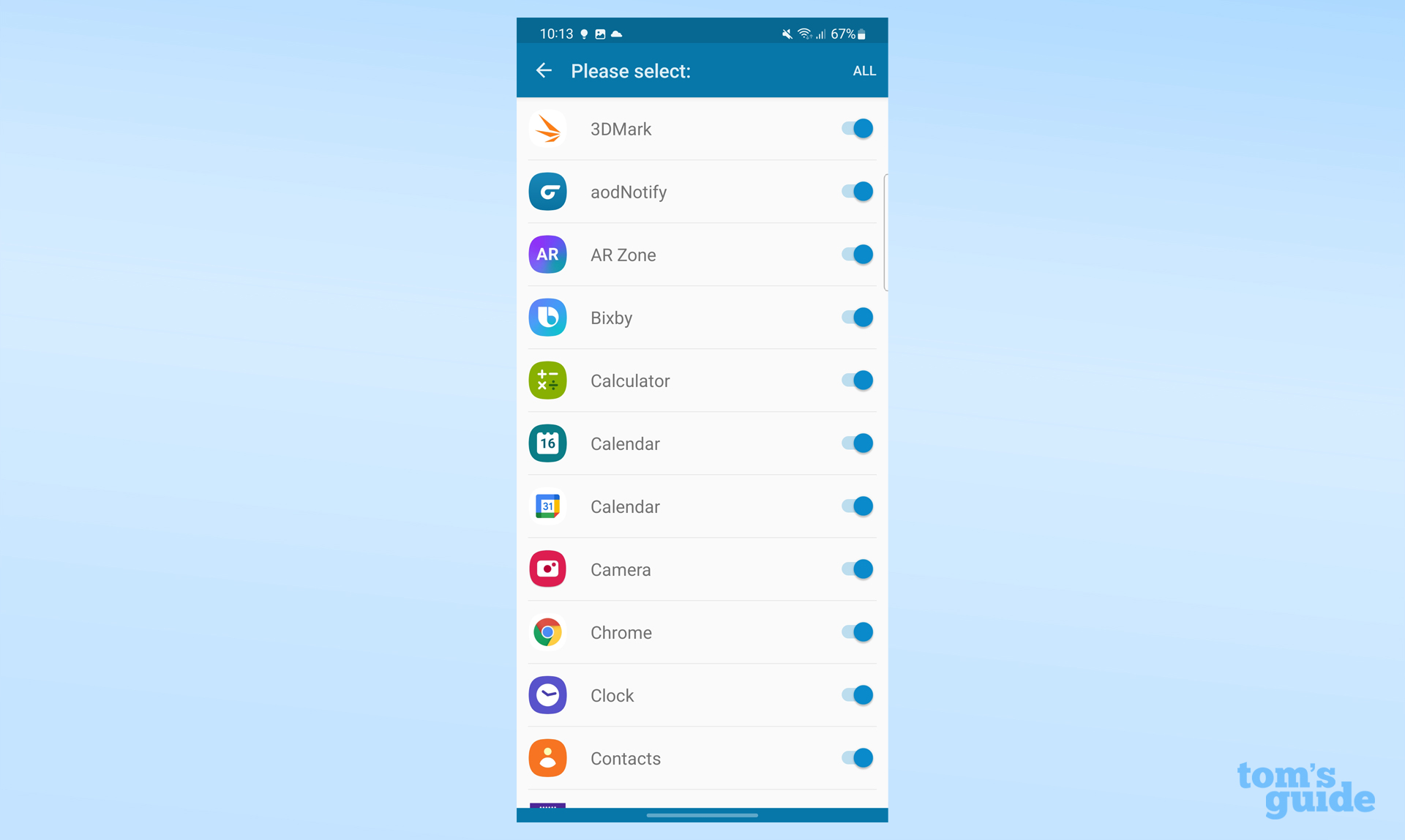 Затем предоставьте приложению доступ к уведомлениям, переключив переключатель в синее положение «Вкл.». Вам нужно будет снова одобрить это, так как это разрешение высокого уровня для приложения. Однако это безопасно, поскольку приложение не передает никаких данных с вашего телефона.
Затем предоставьте приложению доступ к уведомлениям, переключив переключатель в синее положение «Вкл.». Вам нужно будет снова одобрить это, так как это разрешение высокого уровня для приложения. Однако это безопасно, поскольку приложение не передает никаких данных с вашего телефона.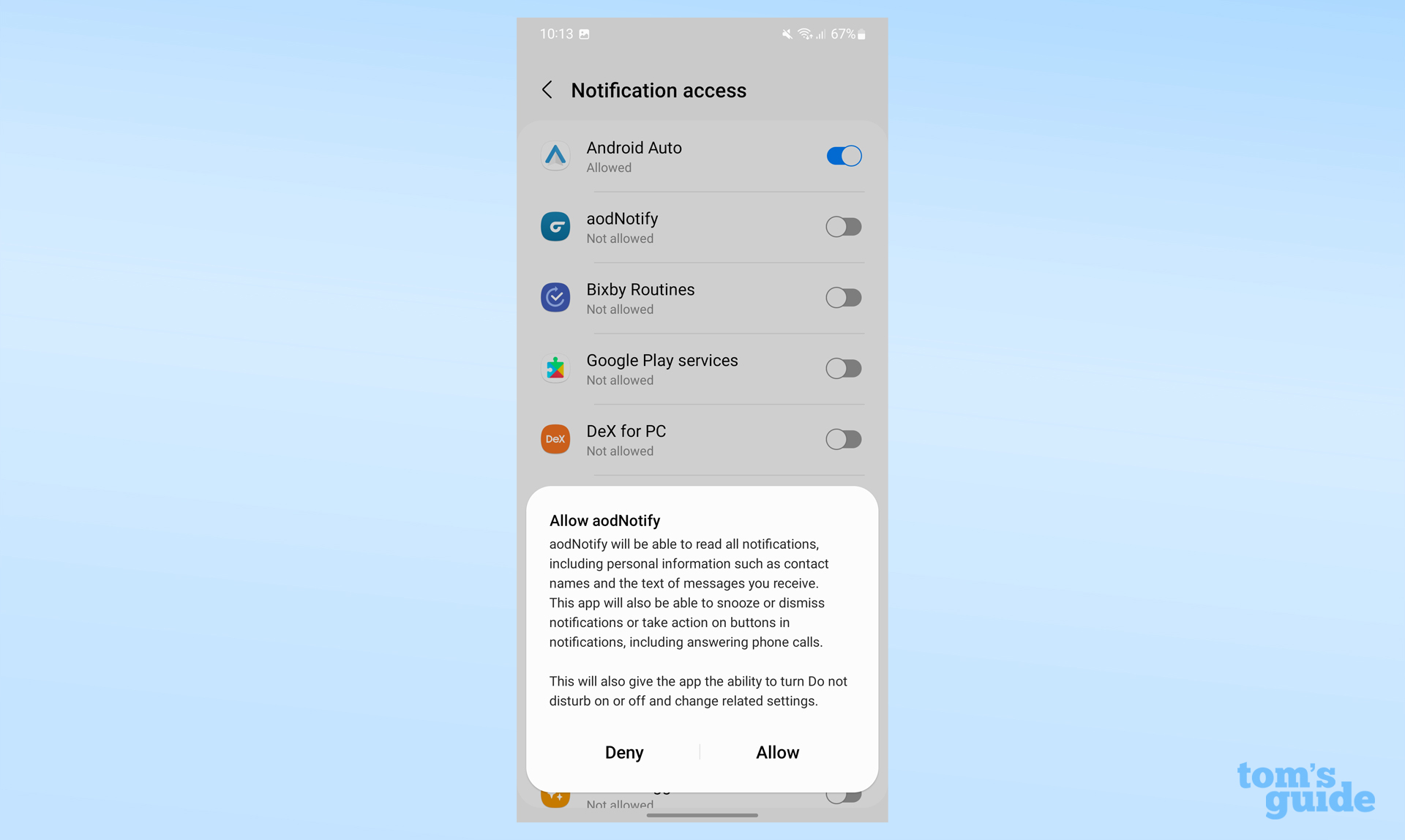 Теперь вы можете выбрать, хотите ли вы, чтобы постоянно включенный дисплей всегда был включен или только при появлении всплывающего уведомления. Вы можете выбрать параметр «всегда включен», если он также включен в ваших настройках, но для его выборочного включения требуется установка другого приложения, AOD Manager. Последний шаг требует входа в меню специальных возможностей, а затем в «Установленные приложения». где вы позволите приложению рисовать поверх других приложений и экранов. Эта опция также потребует подтверждения, так как она дает приложению большую власть над функциональностью вашего телефона. Как только это будет сделано, вы можете начать использовать и настраивать приложение.
Теперь вы можете выбрать, хотите ли вы, чтобы постоянно включенный дисплей всегда был включен или только при появлении всплывающего уведомления. Вы можете выбрать параметр «всегда включен», если он также включен в ваших настройках, но для его выборочного включения требуется установка другого приложения, AOD Manager. Последний шаг требует входа в меню специальных возможностей, а затем в «Установленные приложения». где вы позволите приложению рисовать поверх других приложений и экранов. Эта опция также потребует подтверждения, так как она дает приложению большую власть над функциональностью вашего телефона. Как только это будет сделано, вы можете начать использовать и настраивать приложение.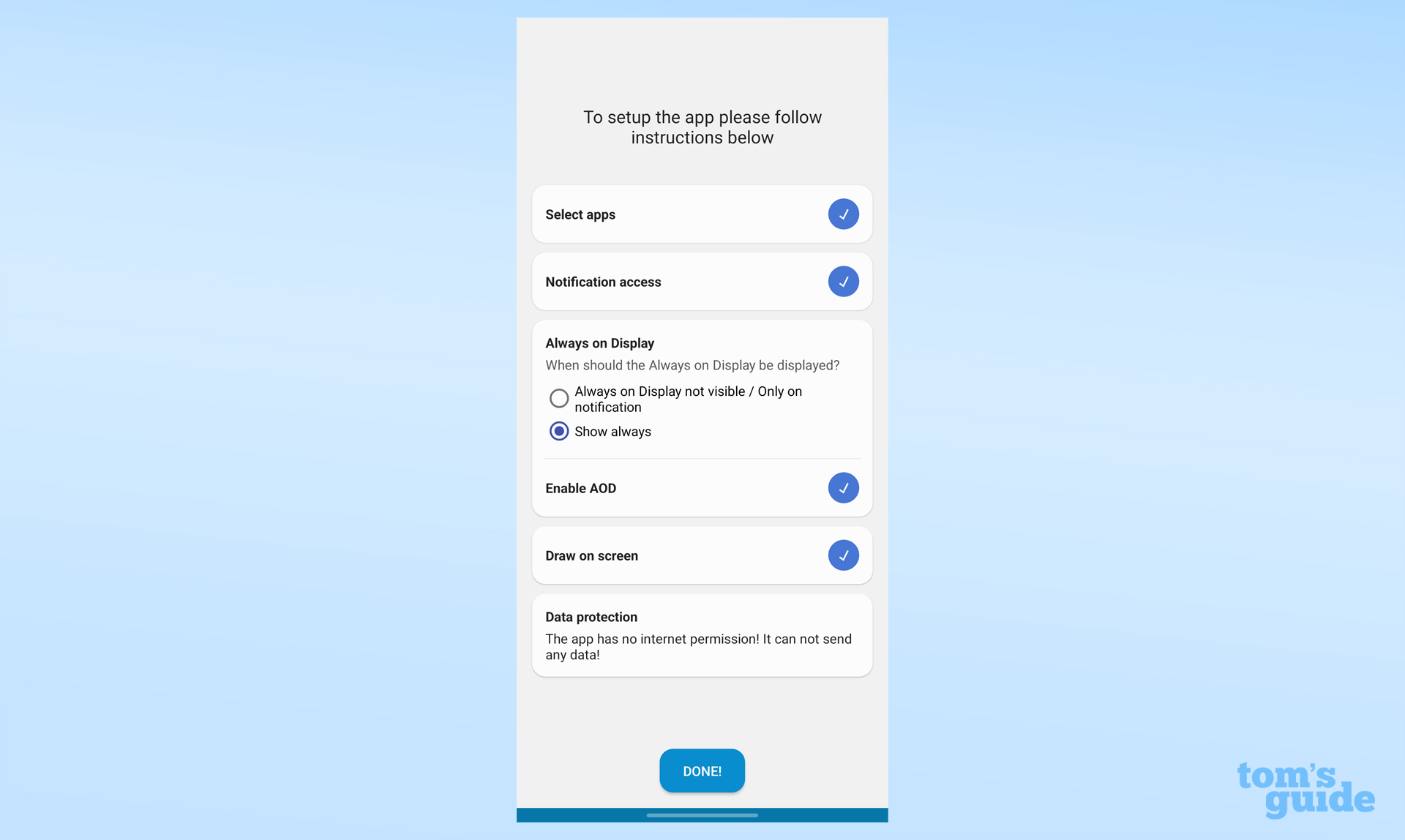 Например, вы можете включить боковую подсветку дисплея вместо круга вокруг камеры с отдельными настройками, предлагаемыми для того, когда экран телефона включен или выключен.
Например, вы можете включить боковую подсветку дисплея вместо круга вокруг камеры с отдельными настройками, предлагаемыми для того, когда экран телефона включен или выключен.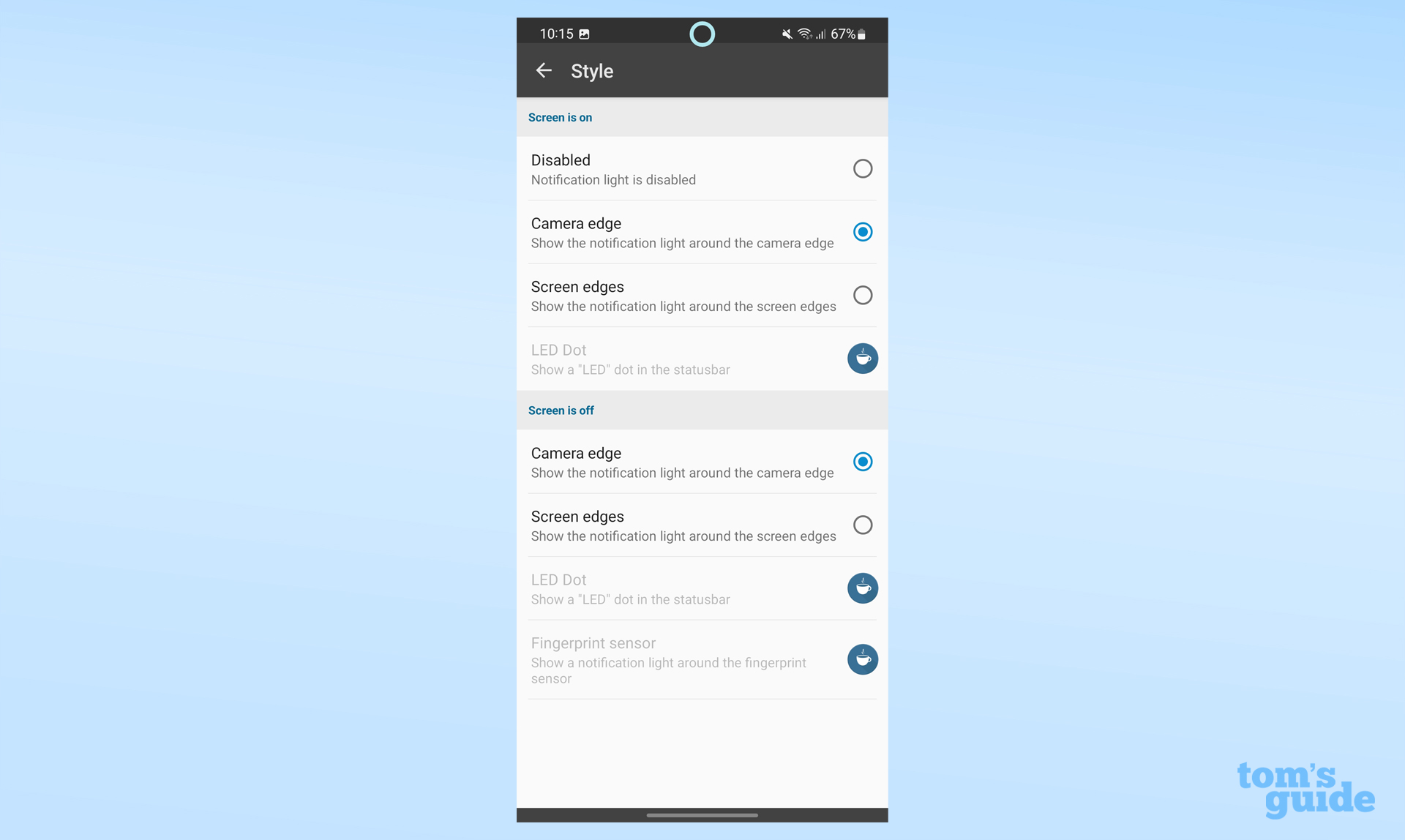 Вы можете изменить анимацию, цвет, толщину и абсолютное положение света. Например, я обнаружил, что перемещение круга на два пикселя вверх означает, что он более равномерно окружает камеру на моем Galaxy S22 Plus.
Вы можете изменить анимацию, цвет, толщину и абсолютное положение света. Например, я обнаружил, что перемещение круга на два пикселя вверх означает, что он более равномерно окружает камеру на моем Galaxy S22 Plus.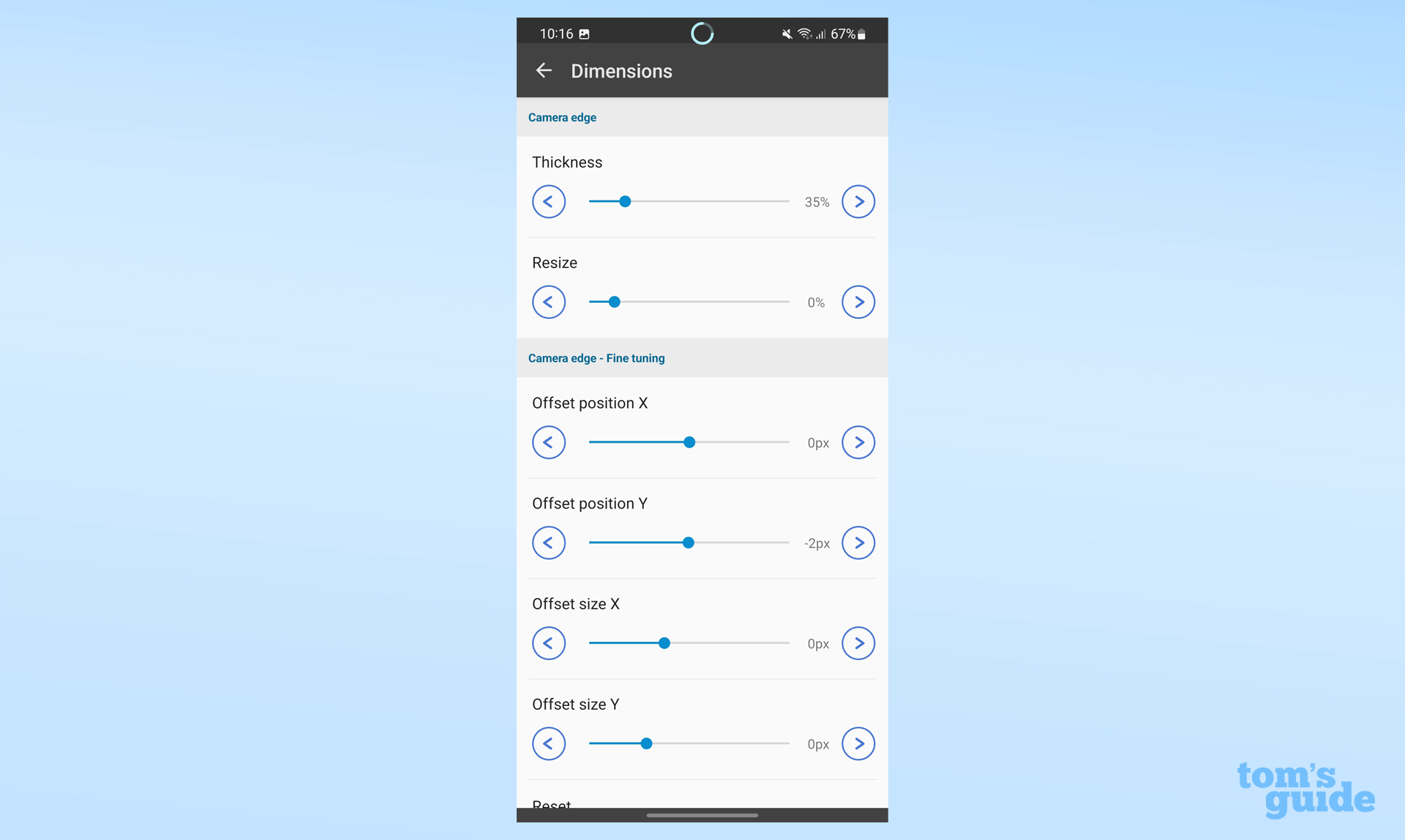 Имейте в виду, что многие варианты заблокированы платным доступом в размере 3,59 фунтов стерлингов / 4,99 долларов США. Бесплатная версия по-прежнему достойна загрузки, поскольку в ней достаточно настроек, чтобы сделать ее полезной.
Имейте в виду, что многие варианты заблокированы платным доступом в размере 3,59 фунтов стерлингов / 4,99 долларов США. Бесплатная версия по-прежнему достойна загрузки, поскольку в ней достаточно настроек, чтобы сделать ее полезной.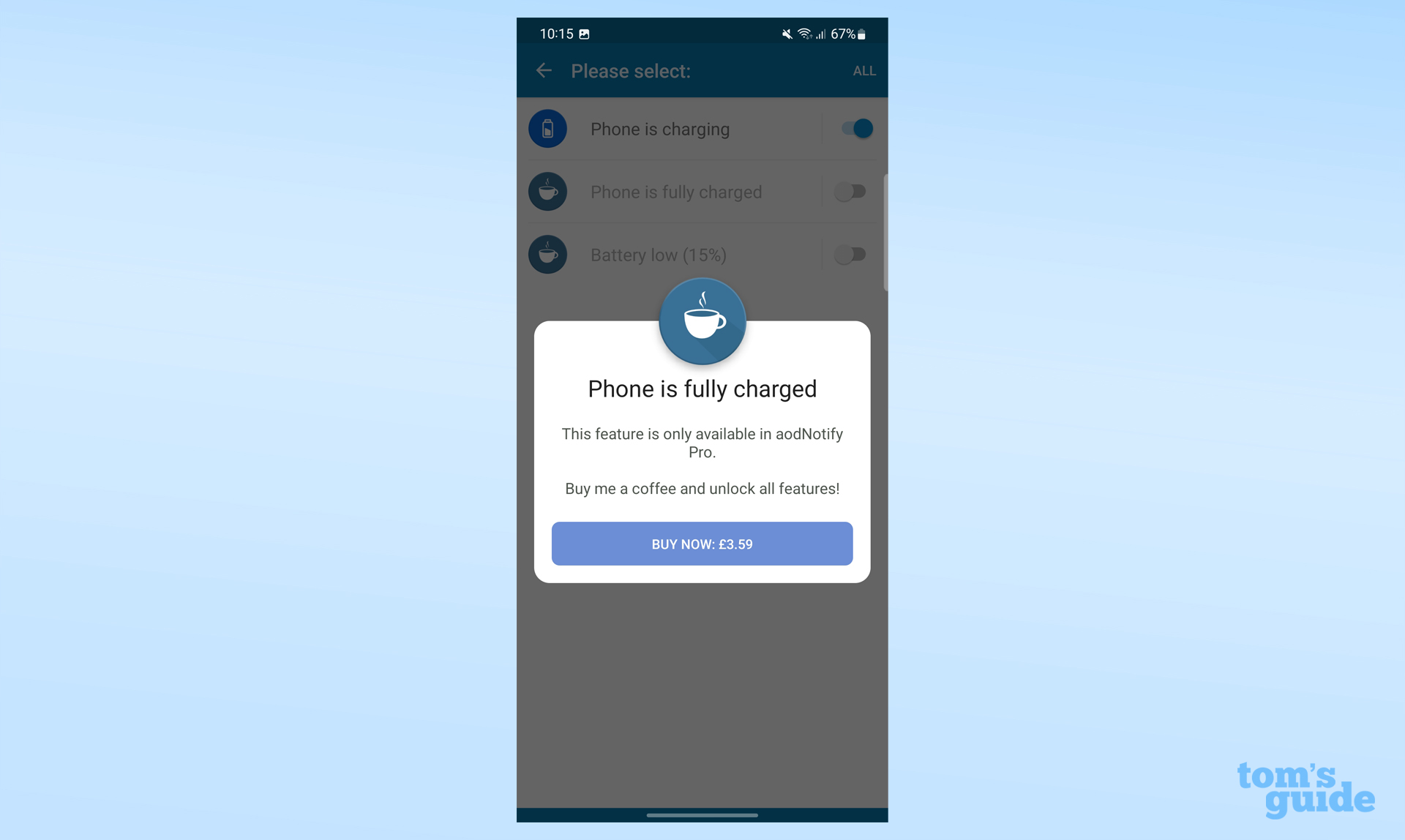 Почему бы не узнать, как переносить приложения Android на SD-карту, чтобы и дальше использовать все возможности своего телефона Android? У нас также есть руководство о том, как проверить работоспособность батареи Android. Если вы считаете себя опытным пользователем, вам может быть интересно узнать, как установить Android 13, чтобы получить доступ к новейшим функциям. Или, если вы хотите сделать что-то еще интересное со своим S22, ознакомьтесь с нашим руководством о том, как активировать скрытые функции селфи на смартфонах Samsung Galaxy.
Почему бы не узнать, как переносить приложения Android на SD-карту, чтобы и дальше использовать все возможности своего телефона Android? У нас также есть руководство о том, как проверить работоспособность батареи Android. Если вы считаете себя опытным пользователем, вам может быть интересно узнать, как установить Android 13, чтобы получить доступ к новейшим функциям. Или, если вы хотите сделать что-то еще интересное со своим S22, ознакомьтесь с нашим руководством о том, как активировать скрытые функции селфи на смартфонах Samsung Galaxy.